Hoc tin hoc van phong o Thanh Hoa
Trang đầu tiên trong văn bản của bạn là trang bìa và bạn không muốn đánh số trang? Vậy làm sao để đánh số trang in bỏ qua trang đầu tiên? Mời bạn tham khảo bài viết sau đây nhé!
WORD 2010
-
Cách bỏ đánh số trang đầu tiên
Bước 1: Chọn tab Insert.
Bước 2: Chọn Page Number > Chọn Bottom of Page > Chọn loại đánh số trang phù hợp.
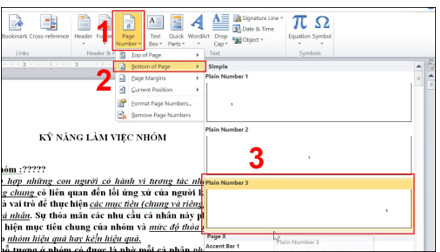
Bước 3: Chọn Close Header and Footer.
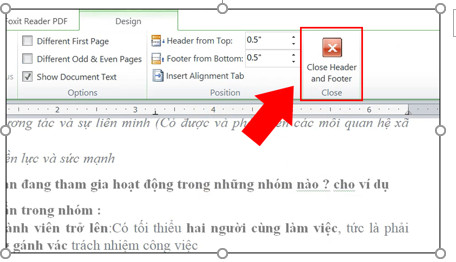
Bước 4: Sau khi số trang đã được hiển thị, chọn tab Page Layout > Tại mục Page Setup, chọn mũi tên góc phải
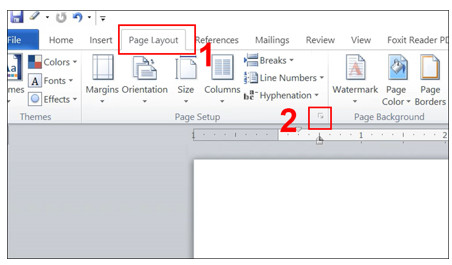
Bước 5: Pop-up Page Layout hiện lên, chọn thẻ Layout > Chọn Difference first page > Chọn OK.
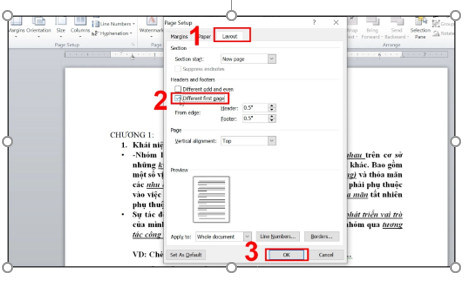
– Word 2019, 365
Bước 1: Chọn tab Insert.
Bước 2: Chọn Page Number > Chọn Bottom of Page > Chọn loại đánh số trang phù hợp.
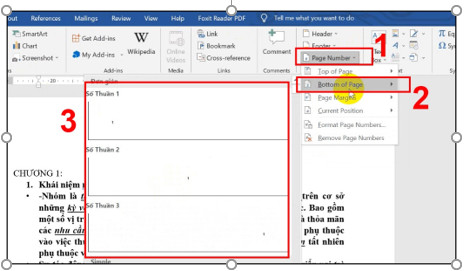
Bước 3: Chọn Difference First Page tại mục Options > Chọn Close Header and Footer.
-
Cách đánh số trang thứ 2 thành trang số 1
Cách này áp dụng được cho tất cả các phiên bản Word như nhau.
Bước 1: Chọn Insert.
Bước 2: Chọn Page Number > Chọn Bottom of Page > Chọn loại đánh số trang phù hợp.
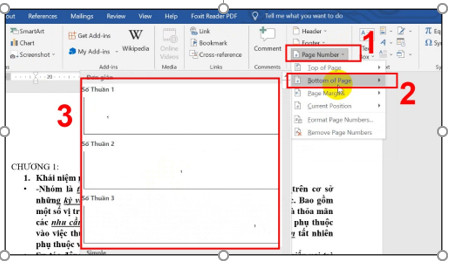
Bước 3: Chọn Difference First Page tại mục Options > Chọn Page Number tại mục Header & Footer > Chọn Format Page Numbers.
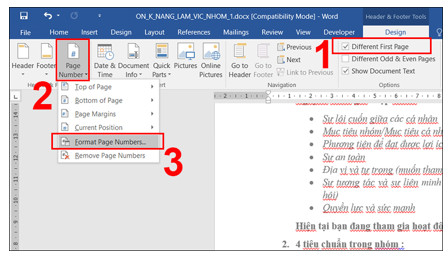
Bước 4: Pop-up hiện lên, chọn Start at > Nhập số 0 vào ô đánh số > Nhấn OK.
Bước 5: Chọn Close Header and Footer.
-
Một số lưu ý khi bỏ đánh số trang đầu tiên trong Word
– Để thoát nhanh chế độ đánh số trang (chế độ Header & Footer), bạn có thể nhấn nhanh phím ESC.
– Để định dạng màu và phông chữ cho số trang, bạn có thể nhấn đúp vào số trang > Bôi đen số trang > Chọn tab Home > Chọn màu và phông chữ > Chọn tab Design > Chọn Close Header and Footer.
Trên đây là cách đánh số trang bỏ qua trang đầu tiên, cảm ơn các bạn đã theo dõi bài viết!
Chúc các bạn thành công!

TRUNG TÂM ĐÀO TẠO KẾ TOÁN THỰC TẾ – TIN HỌC VĂN PHÒNG ATC
DỊCH VỤ KẾ TOÁN THUẾ ATC – THÀNH LẬP DOANH NGHIỆP ATC
Địa chỉ:
Số 01A45 Đại lộ Lê Lợi – Đông Hương – TP Thanh Hóa
( Mặt đường Đại lộ Lê Lợi, cách bưu điện tỉnh 1km về hướng Đông, hướng đi Big C)
Tel: 0948 815 368 – 0961 815 368

Học tin học văn phòng uy tín tại Thanh Hóa
Học tin học văn phòng uy tín ở Thanh Hóa
TRUNG TÂM ĐÀO TẠO KẾ TOÁN THỰC TẾ – TIN HỌC VĂN PHÒNG ATC
Đào tạo kế toán ,tin học văn phòng ở Thanh Hóa, Trung tâm dạy kế toán ở Thanh Hóa, Lớp dạy kế toán thực hành tại Thanh Hóa, Học kế toán thuế tại Thanh Hóa, Học kế toán thực hành tại Thanh Hóa, Học kế toán ở Thanh Hóa.
? Trung tâm kế toán thực tế – Tin học ATC
☎ Hotline: 0961.815.368 | 0948.815.368
? Địa chỉ: Số 01A45 Đại lộ Lê Lợi – P.Đông Hương – TP Thanh Hóa (Mặt đường đại lộ Lê Lợi, cách cầu Đông Hương 300m về hướng Đông).
Tin tức mới
Cách tách đoạn text theo dấu phẩy thành các dòng hoặc các cột trong Excel
Trung tâm tin học ở thanh hóa Trong quá trình làm việc với Excel, bạn
Hướng dẫn cách chèn các ký hiệu toán học vào Word và Excel
Học tin học cấp tốc ở thanh hóa Trong quá trình soạn thảo tài liệu,
Cách dùng Restrict Editing bảo vệ file Word
Học tin học văn phòng tại Thanh Hóa Trong bối cảnh dữ liệu ngày càng
Cách hạch toán tài khoản 641 – Chi phí bán hàng theo Thông tư 99
Học kế toán thuế ở Thanh Hóa Trong hệ thống kế toán doanh nghiệp, tài
Hạch toán lương tháng 13
Hoc ke toan thuc hanh o thanh hoa Lương tháng 13 là khoản thu nhập
Tài khoản 344 theo Thông tư 99
Học kế toán ở thanh hóa Tài khoản 344 theo Thông tư 99 là một
Cách so sánh tài liệu Word bằng Google Document
Học tin học thực hành ở thanh hóa Trong quá trình làm việc với tài
Sửa lỗi khi lưu file Word thì bắt lưu một tên khác
Học tin học ở thanh hóa Khi đang làm việc với Word, không gì gây